前回の「ハードウェア設定」に続いて今回は「Time Machineを設定」です
「Drobo 5D3」にTime Machineボリュームを設定
- メニューバーの「Drobo Dashboard」アイコンから「Drobo Dashboard」を選択し起動します
- 表示された「Drobo 5D3」をダブルクリックします
- サイドバーの「ボリューム」を選択します
- 「ボリューム名」の「Drobo5D3」を選択します
- 右下の「バックアップ/Time Machineボリュームの有効化」ボタンをクリックします
- 「バックアップ名」と「バックアップに使用する容量」の設定画面が表示されます
- 「バックアップ名」と「バックアップに使用する容量」を設定し「OK」ボタンをクリックします
- 「はい」をクリックします
- ボリュームの変更が始まります
- 再起動が行われます
- 「管理の変更」が完了したことが表示されるので「OK「をクリックします
- Time Machine用に設定したボリュームが表示されます
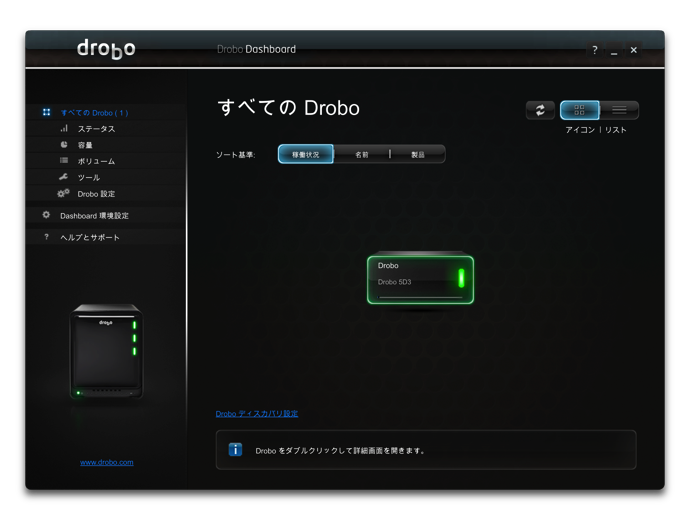
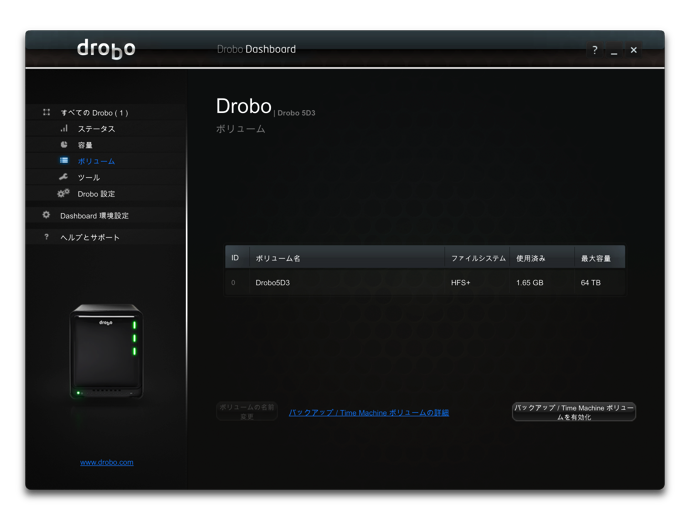
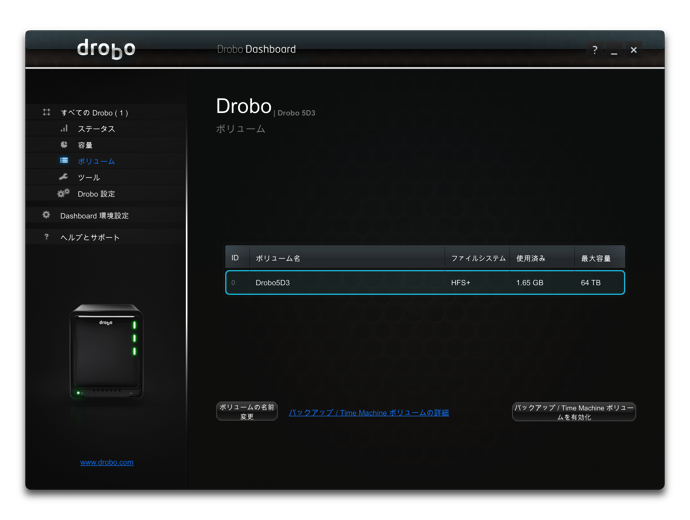
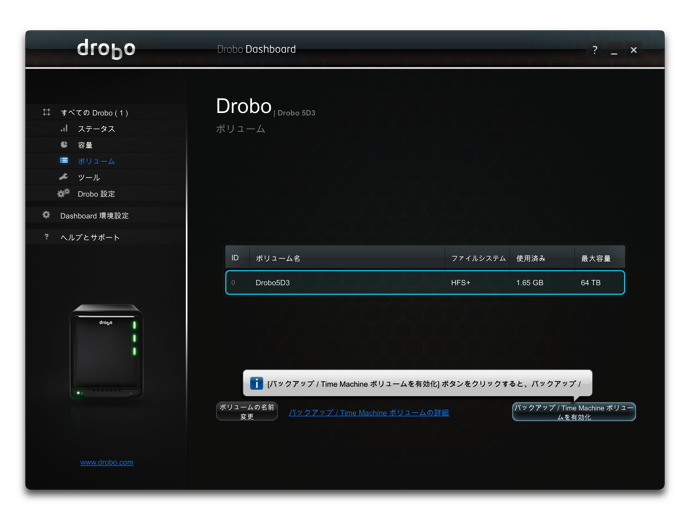
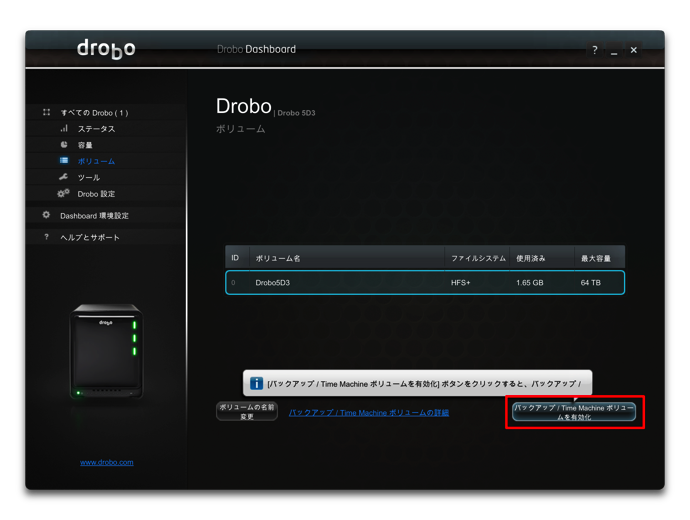
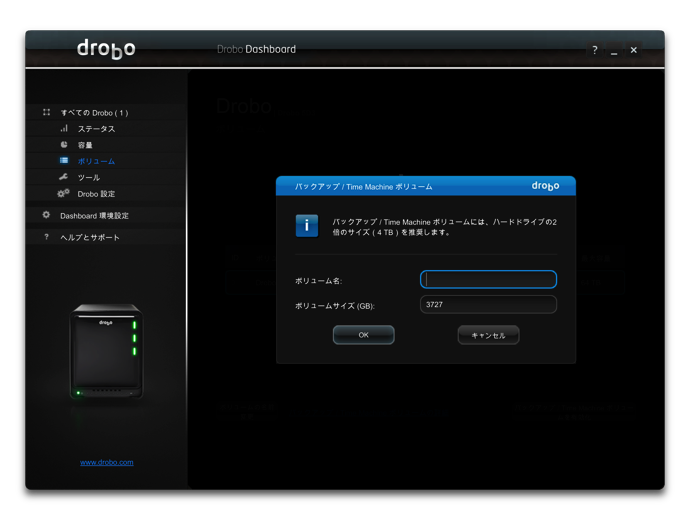
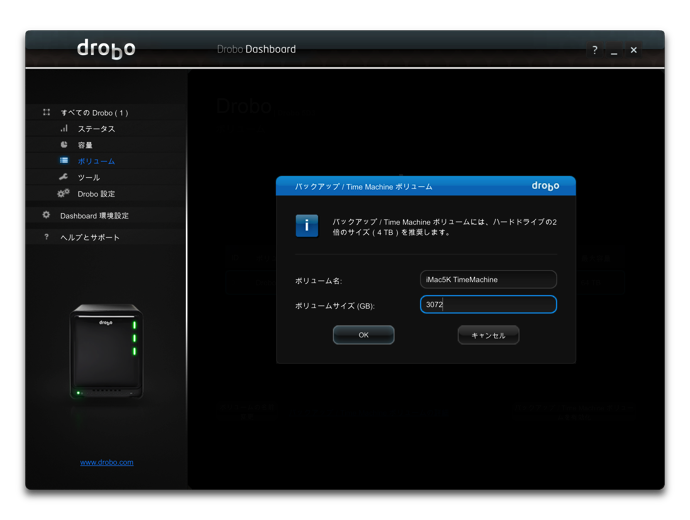
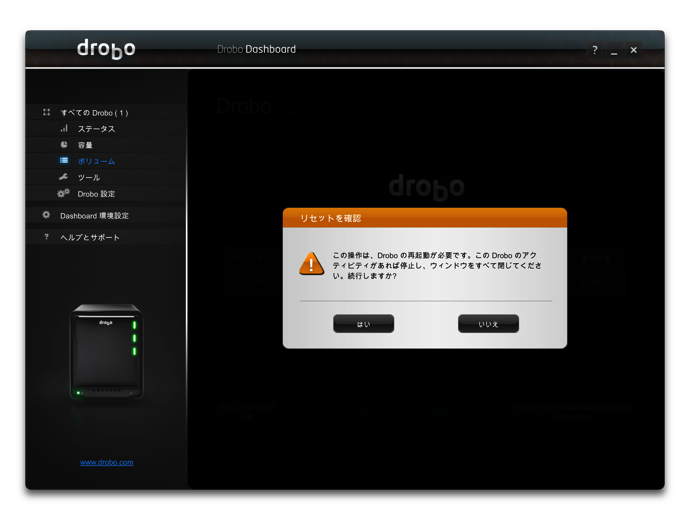
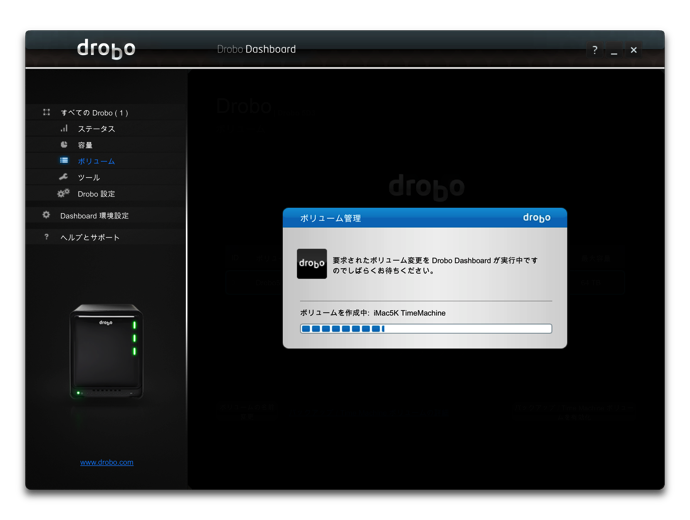
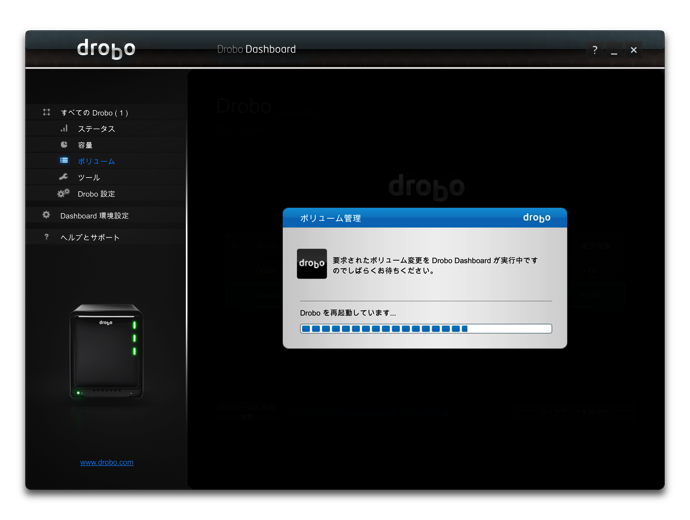
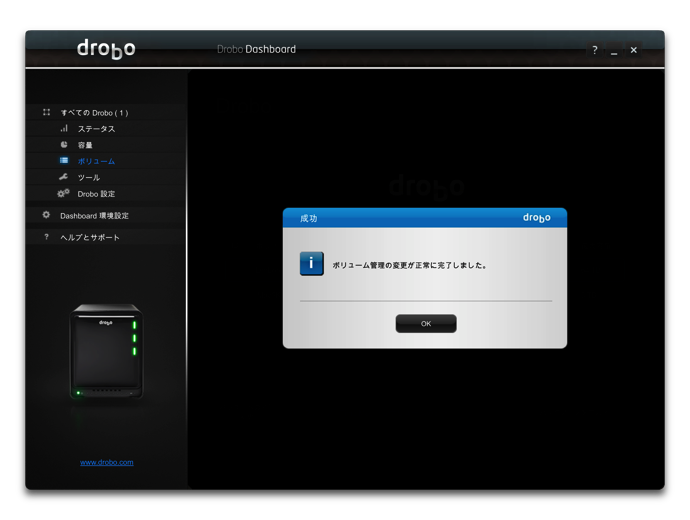
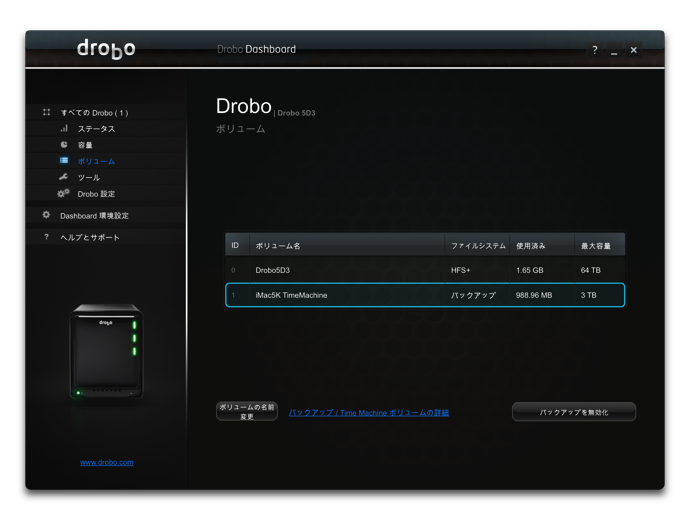
続いてTime MachineをDrobo 5D3に設定します


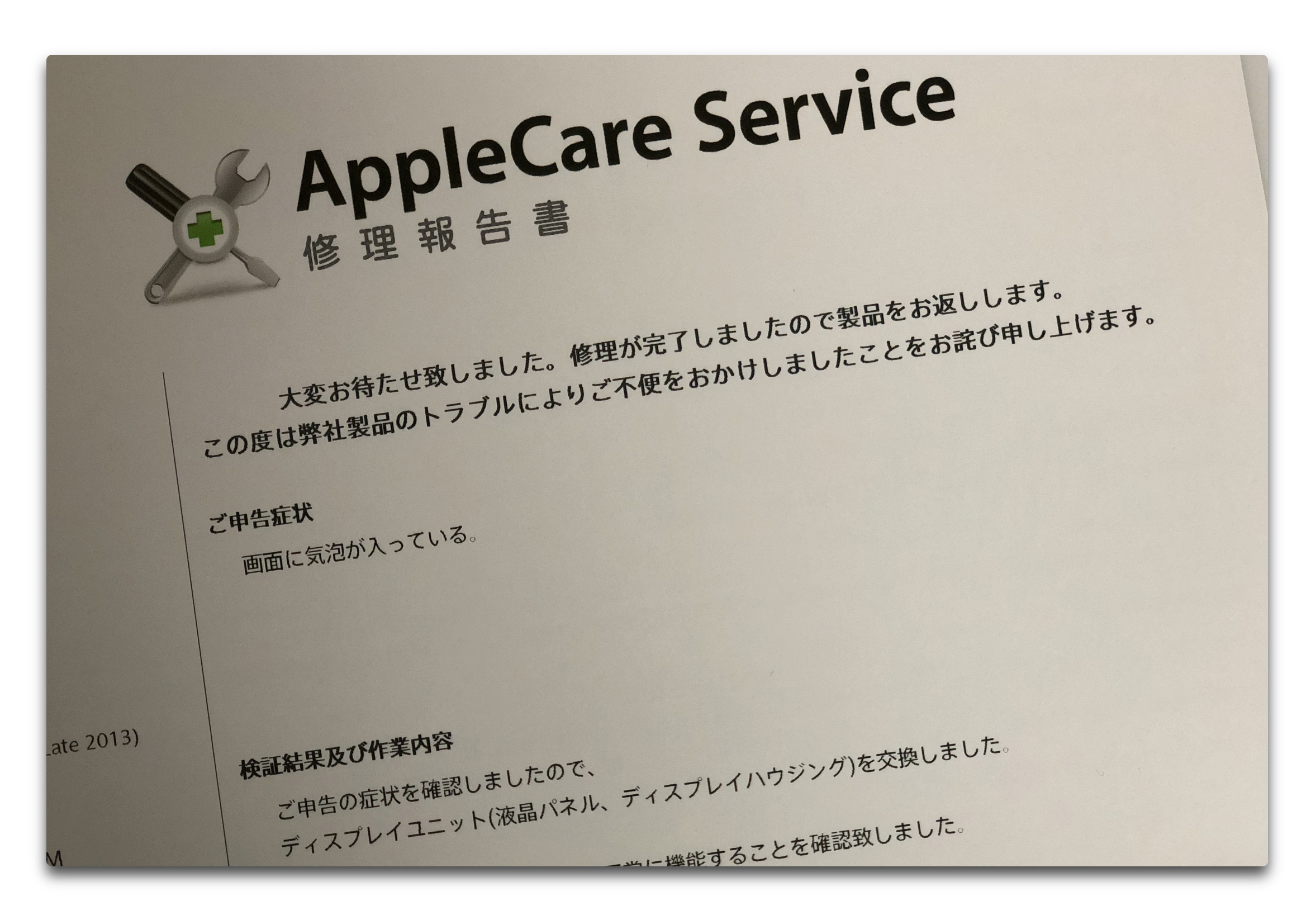
LEAVE A REPLY